
Мазмұны:
- 1 -қадам: Лазерлік кесу және картонды жинау
- 2 -қадам: Артқа техникалық қызмет көрсету порты
- 3 -қадам: төменгі қызмет көрсету порты
- 4 -қадам: Pi мониторын орнату
- 5 -қадам: Басқару тақтасы - джойстик пен түймелер
- 6 -қадам: Алдыңғы панельдер түймелері және қара мәтінді бояу
- 7 -қадам: Сымдарды жалғау
- 8 -қадам: LED матрицалық панельді орнату
- 9 -қадам: Барлығын біріктіру
- 10 -қадам: Сыртқы сол және оң жақ панельдер мен аркадалық таңбалар
- 11 -қадам: PIXEL: LED ART матрицалық интеграциясының бағдарламалық қамтамасыз ету сценарийлері
- Автор John Day [email protected].
- Public 2024-01-31 10:21.
- Соңғы өзгертілген 2025-01-23 14:51.




**** 2019 жылдың шілдесінде жаңа бағдарламалық жасақтамамен жаңартылды, толығырақ мына жерде ******
Жарық диодты матрицасы таңдалған ойынға сәйкес өзгеретін бірегей ерекшелігі бар барта аркадасы. Шкафтың жағындағы кейіпкерлердің өнері - бұл стикерлер емес, лазерлік кесу.
Осы жобаға арналған түпнұсқалық лазерлік CAD дизайнын орналастырғаны үшін Тобиасқа үлкен рахмет. Бұл жоба Tobias дизайнын келесі өзгертулермен қолданады:
- Таңдалған ойынға байланысты өзгеретін PIXEL LED Matrix маркировкасы
- Көлденең емес, вертикалды мониторға арналған лазерлік кесу дизайны өзгертілді (көптеген классикалық аркада ойындары тігінен орнатылған монитор үшін оңтайландырылған)
- Лазермен кесілген бүйірлік әрлеу
- Түймешіктерге лазермен жалатылған
- Дыбыс деңгейін реттеу тұтқасы бар дыбыс күшейткіші
- Өшіру/Қайта қосу түймесі
- Материал - бұл ағаштан жасалған акрил
Барлық лазерлік кесілген. SVG файлдары, жарықдиодты-g.webp
Бұл жобаға арналған бағдарламалық қамтамасыз ету осында
Бөлшектер
1x Pixelcade LED Marquee (PIXEL LED драйверлер тақтасы, 64x32 P3 LED матрицасы және 5V, 10А қуат көзі кіреді) - $ 150
1x аркадтық джойстик - $ 24
4х 30 мм аркада түймелері ($ 15, Cherry D44X 75g.187 «Microswitch)
1x 2,1 мм панельді тұрақты ток ұясы (.33 «бекіту саңылауы)
1x рокерді қосу/өшіру панеліне бекіту қосқыштары (сізге 2 қажет, бірақ PIXEL: Maker Kit жиынтығымен бірге келеді) - $ 1,17
1x Raspberry Pi 3+ - 38 доллар
1x microSD картасы (128 ГБ - бұл жоба үшін жақсы өлшем) - $ 20
1x Raspberry Pi ресми мониторы - $ 74
1x аудио күшейткіш - $ 14
2x шағын сопақша динамиктер 35мм х 20мм - 10 доллар
1x стерео аудио кабелі (оң жақ бұрышы жақсы, бірақ қалыпты болады және ол да жақсы) - $ 3
2x USB панеліне орнатылатын кабель A -A - $ 16
1x Тік бұрышты DC қуат ұясы - $ 2.50
1x microUSB ұясы (ескі microUSB кабелін қолданып, үлкен USB жағын кесіңіз)
1x Үнді сия бөтелкесі - 5 доллар
1x мырза таза сиқырлы өшіргіш губкасы
Көк суретші таспасы
Бұрандалар, жаңғақтар, тұрақтар
8x 4/40 x 3/16 дюймдік бұрандалар (техникалық қызмет көрсету порттары үшін)
2x 4/40 x 7/16 дюймдік бұрандалар?
7х M3 бұрандалар x 10мм
4x M3 бұрандалар x 5мм (джойстик бекітпелері үшін)
4х M3 төртбұрышты алты бұрышты гайкалар (джойстик бекітпелері үшін)
8х 2/56 x 1/2 дюймдік қара бұрандалар қара (динамиктер үшін)
8x 2/25 гайкалар (динамиктер үшін)
(4) Hex Stand-Off алюминийі, 1/4 «Hex, 5/8» Ұзын, 4-40 жіп
2х 4/40 x 3/8 дюймдік нейлон бұрандалары
4x40/40 нейлон жаңғағы
Төменгі жағында 4x резеңке бампер жастықшалары
Акрил және желім
5х 12х20 «Сары акрил парағы, қалыңдығы 1/8» - 48 доллар
3x 12x20 «Қара акрил парағы, 1/8» қалыңдығы - 29 доллар
1х 12х12 мөлдір ашық түтін акрил парағы, қалыңдығы 1/8 дюйм
Қажетті аркадалық таңбаларға байланысты түрлі түсті парақтар (міндетті емес)
Акрил цемент желімі
Капиллярлық қолдануға арналған акрил цемент
Тығыздығы төмен полиэтилен бөтелкеге аппликатор
Қосымша
Ноутбук таспасы (кабельдерді Pi тақырыбына бекіту үшін)
1x USB аудио адаптері (бұл өте қажет емес, бірақ Pi аудиосы нашар екені белгілі, бірақ мен оның айырмашылығын айта алмаймын)
Dupont әйел қысқыш қысқыш терминалдары 2,54 мм қадаммен (Raspberry Pi GPIO 40 істікшелі қосқышқа қосылатын DuPont коннекторларымен өз кабельдеріңізді жасауға арналған, бірақ сонымен қатар сөредегі кабельдерді қолданып, оларды арзанырақ етіп қосуға болады)
Дюпонт терминалды кримпері
Құралдар
Лазерлік кескіш (мен 19,5 дюймдік х 11 кесу алаңы бар Glowforge қолдандым)
4/40 түрту құралы (қызмет көрсету порттары үшін сегіз 4/40 тесікті басу үшін)
1 -қадам: Лазерлік кесу және картонды жинау
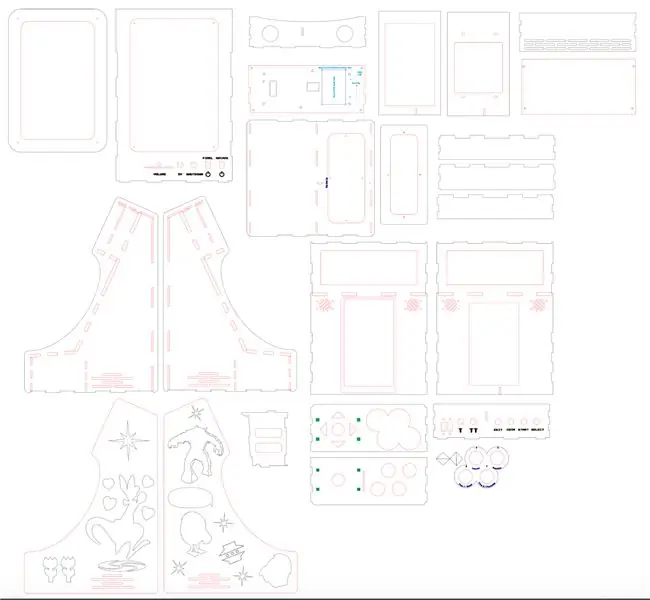
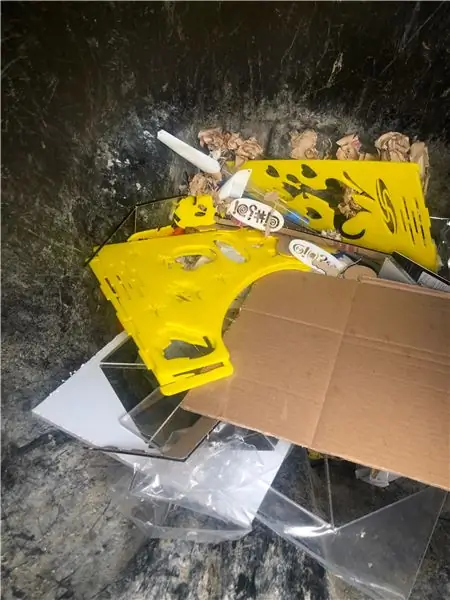


SVG ФАЙЛДАРЫН ЛАЗЕРЛІК ҚОСУ МҰНДА
ӨТЕ МАҢЫЗДЫ: Бұл жобаның акрилін лазермен кеспес бұрын, барлық бөлшектерді алдымен қолыңызда ұстаңыз және лазерлік. SVG файлдарындағы тесіктерге сәйкес келетінін тексеріңіз. Мұнда тексеруге және реттеуге болатын элементтер бар.
1. 64x32 P3 HUB75 светодиодты матрицасы - Мен бұл жобада Adafruit -тен емес, Қытайдан тікелей сатып алдым және әр түрлі жарықдиодты панель өндірушілері тесіктердің орналасуы әр түрлі.
2. Динамиктер - мен сілтемедегі динамиктерді пайдаланбадым, оның орнына менің дүкенімнің айналасында жатып қалдым. Менің ойымша, сілтемедегілер жақын, бірақ бекіту тесіктері дәл сәйкес келетініне сенімді емеспін.
Мен Glowforge лазерлік кескішін қолдандым және барлық. SVG лазерлік кесу файлдары Glowforge кесу өлшеміне 19,5 «x 11» өлшемінде.
Сондай -ақ, лазерлік кесу мен құрастырудың қате болуы мүмкін, нәтижесінде жинаудың қиындығына және бағдарлаудың нақты қадамдарына байланысты сынық пайда болады, сондықтан алдымен лазермен кесіп, картонға жинап, содан кейін акрилмен кесу ұсынылады. оны терді.
2 -қадам: Артқа техникалық қызмет көрсету порты

Техникалық қызмет көрсету порты сізге болашақта қажет болса, артқы жағындағы электроникаға кіруге мүмкіндік береді. Бұл бөлік күрделі, алдымен оны картоннан жинау ұсынылады. Бейнедегі қадамдарды орындаңыз.
3 -қадам: төменгі қызмет көрсету порты
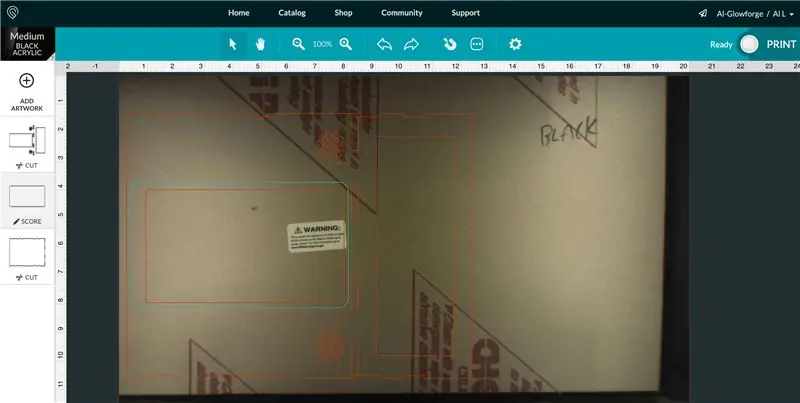
Төменгі техникалық қызмет көрсету порты болашақта аркадтық түймелердің төменгі жағына және джойстикке өтуге мүмкіндік береді. Бұл бөлік күрделі, алдымен оны картоннан жинау ұсынылады. Бейнедегі қадамдарды орындаңыз.
4 -қадам: Pi мониторын орнату

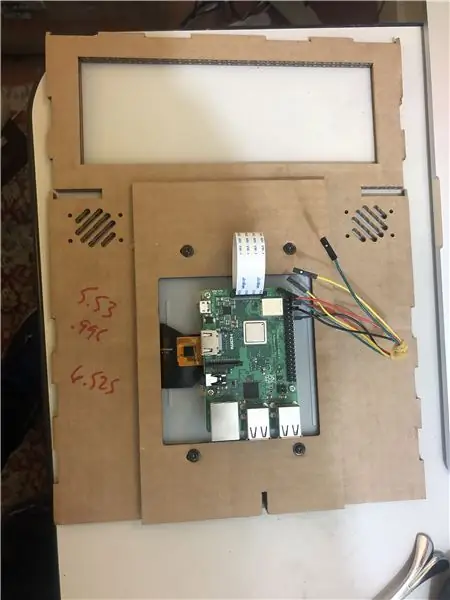
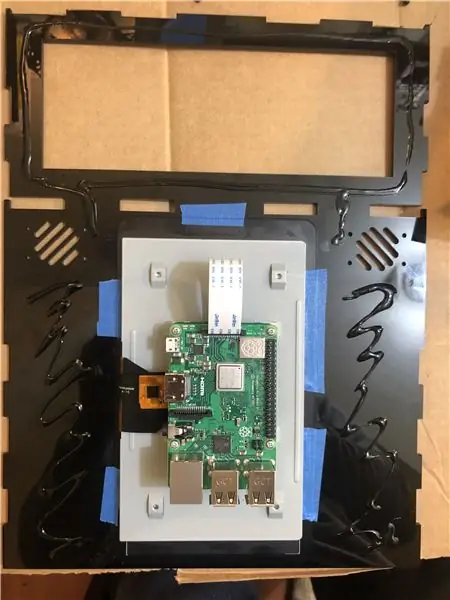
Pi мониторы мен Raspberry Pi бекітіңіз. Pi мониторын слотсыз кадрға орнатыңыз.
Бірінші қабаттың кебуін күтіп тұрғанда, туралауды қамтамасыз ету үшін динамик тесіктеріне бұрандаларды қосыңыз.
Енді Pi microSD картасына орнатылатын RetroPie, алдын ала салынған кескінді орнатудың жақсы уақыты. RetroPie орнатудың соңында сізден кірістерді конфигурациялау сұралады. Жалпы USB пернетақтасын қосып, мына пернелерді пайдаланыңыз:
D -PAD UP - жоғары көрсеткі
D -PAD DOWN - Төменгі көрсеткі
D -PAD LEFT - Сол жақ көрсеткі
D -PAD RIGH - Оң жақ көрсеткі
Бастау - А.
- S таңдаңыз
Түйме - Z
B түймесі - X
X түймесі - C.
Y түймесі - В.
Қалған пернелерді өткізіп жіберу үшін кез келген пернені басып тұрыңыз
HOTKEY - КЕҢІСТІК
Сіз OKке жеткенде, бұл жағдайда «Z» болып табылатын A түймесі ретінде конфигурацияланған түймені басыңыз.
5 -қадам: Басқару тақтасы - джойстик пен түймелер

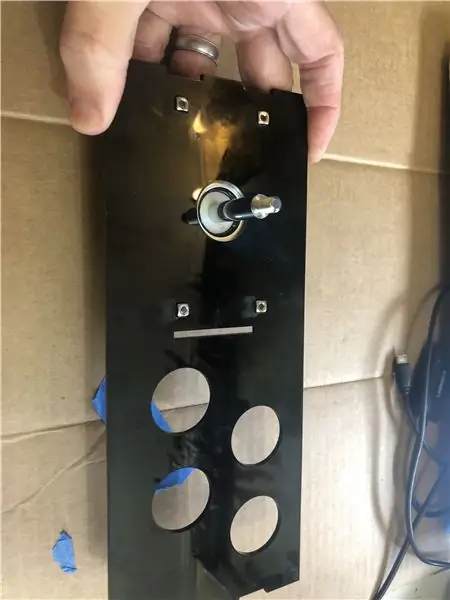


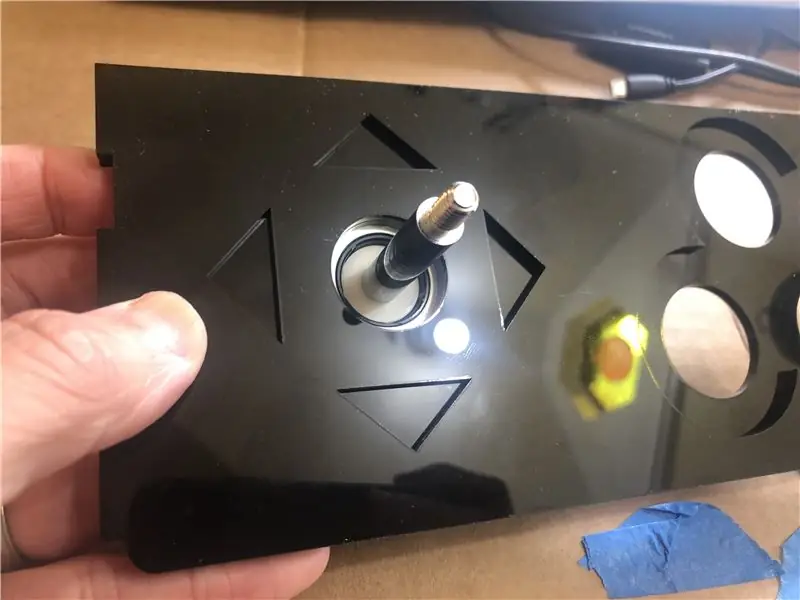
Джойстикті бұрандалармен және төртбұрышты гайкалармен төменгі қабатқа бұраңыз. Тест жасаңыз және үстіңгі қабатты төменгі қабаттың үстіне қойыңыз және екі қабат біркелкі болатындай етіп терең ойылғандығына көз жеткізіңіз. Содан кейін акрил цементін қолданып, екі қабатты жабыстырыңыз және қысыңыз.
Мен алған Sanwa джойстигі әдепкі бойынша 8 жолға конфигурацияланған. Менің қызығушылығым-80-ші жылдардағы аркадалық ойындар, олар негізінен төрт жақты джойстикпен ойнайды. Бұл джойстиктің төменгі жағындағы үлгіні жылжыту арқылы жасалатын 8-жолдан 4-бағытқа ауысудың жақсы уақыты, бұл бейнеде 8-жолдан 4-жолға және керісінше қалай ауысу керектігі түсіндіріледі.. Аркада машинасының төменгі қызмет көрсету портын қолдана отырып, сіз бәрін орнатқаннан кейін кейінге қарай өзгерте аласыз, бірақ орын шектеулі және мұны қазір оңайырақ болады.
Мультиметрдегі үздіксіздік сынағышын қолданыңыз, содан кейін джойстиктегі әрбір сымды белгілеңіз (жоғары, төмен, солға, оңға).
6 -қадам: Алдыңғы панельдер түймелері және қара мәтінді бояу




Акрилді маска таспасын қалдырыңыз және Үндістанға бояуды щеткамен беріңіз. Үндістанның сиясын бірнеше сағат немесе одан да көп уақыт құрғатыңыз.
Кептіруден кейін акрилді маска таспасын алыңыз, сонда сізде қалдықтар қалады. Горилла жабысқақ таспасы сияқты берік жабысқақ таспаны алыңыз да, оны ойылған мәтінге қатты басыңыз, содан кейін жыртып алыңыз. Мұны бірнеше рет қайталаңыз және сия қалдықтарының көпшілігі жойылады. Қалғанын алу үшін дымқыл жұмсақ жөкемені немесе Mr. Clean сиқырлы өшіргішті қолданыңыз.
7 -қадам: Сымдарды жалғау
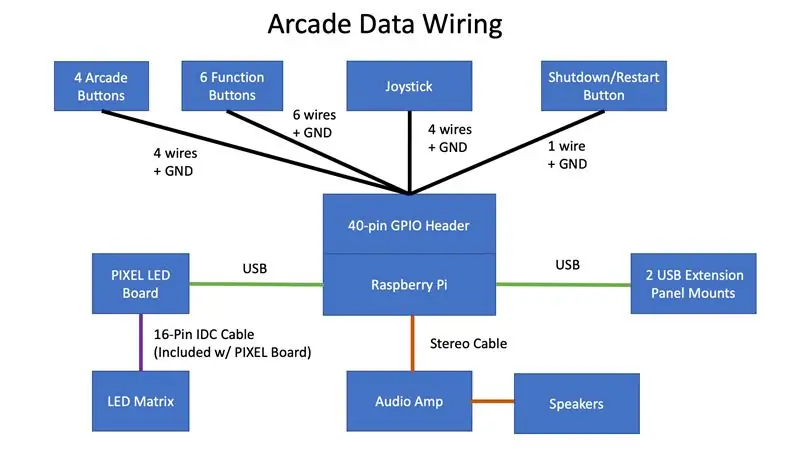
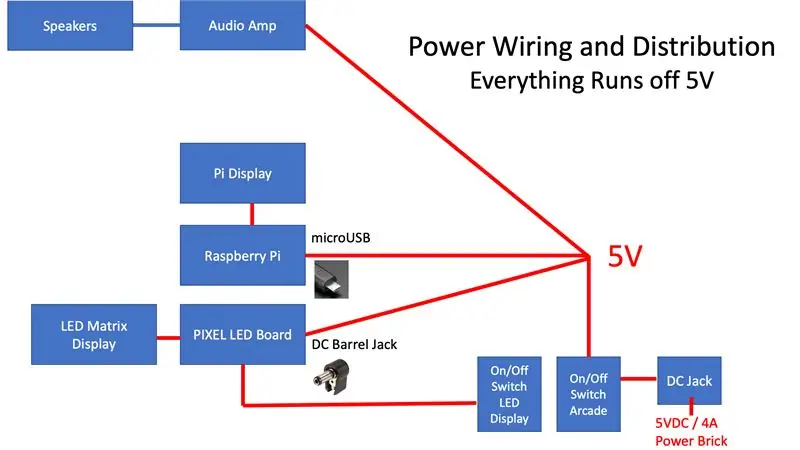
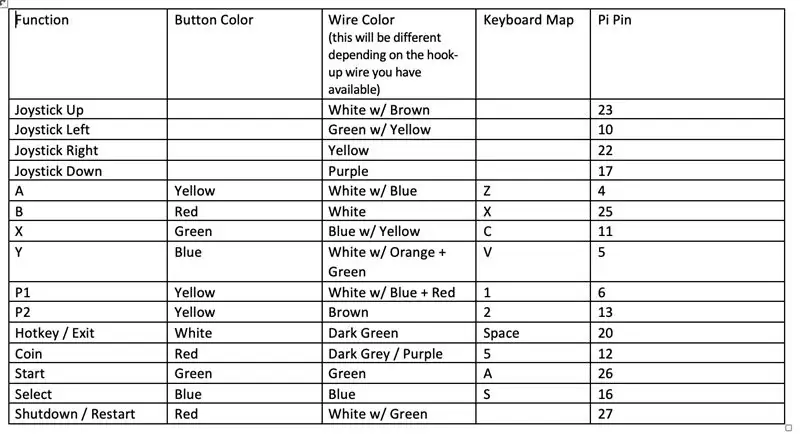
Электр сымдарының схемасын қараңыз және қуат көзінің кабелін жасаңыз, ол әйелдік тұрақты ток ұясынан тұрады, ол 4 жолмен Pi (microUSB қосқышы), PIXEL: LED ART тақтасы (тік бұрышты DC баррель ұясы қосқышы), аудио мини амп. (қосылатын сым), және жарықдиодты жарық шамы (қосылатын сым). Ескі microUSB кабелін тауып, үлкен USB коннекторының ұшын кесіп, қосқыш пен дәнекерлегішті Pi -ге қосу үшін осы қуат кабеліне жалғаңыз.
Әр джойстиктің бағыты мен батырмасын Pi -дегі сәйкес түйреуішке және тағайындалған пернетақта пернесіне сәйкес келетін сымдар кестесін жасаңыз. Егер сіз мен жасаған кілттерді салыстырсаңыз, конфигурация файлдарын келесі қадамдарда қолдануға болады.
Pi ішіндегі 40 істікшелі GPIO тақырыбына қосылу үшін сізге әйел DuPont кабельдері қажет болады. Мен өзімнің кабельдерімді шығаруды аяқтадым, бұл өте қызықты, сонымен қатар көп жұмыс, сонымен қатар сізге кримпер мен аналық DuPont терминалдары қажет. Сізге DuPont кабелін пайдалану қажет болса, оларды тезірек және арзанырақ етіп жалғаңыз және дәнекерлеңіз. Егер сіз өзіңіздің DuPont кабельдеріңізді өзіңіз жасайтын болсаңыз, онда оларды жасау оңай емес екені белгілі болды, мен бұл YouTube бейне оқулығын өте пайдалы деп таптым, содан кейін оларды оңай жасай алдым.
Түймешіктер мен джойстикке арналған кабельдерді жасаңыз және Pi -ге әлі қосылмаңыз. Келесі қадамда сіз Pi -ге қосыласыз. Жалпы алғанда, әр кабельдің ұзындығы ~ 13 дюйм болуы керек, ол орнатылған кезде Пи -ге жету үшін жеткілікті болады. Егер мүмкін болса, әр кабель үшін басқа түсті пайдаланыңыз (барлық GND үшін қара түс қолданыңыз) немесе әр кабельді белгілеңіз, бұл келесі қадамды жеңілдетеді.
8 -қадам: LED матрицалық панельді орнату


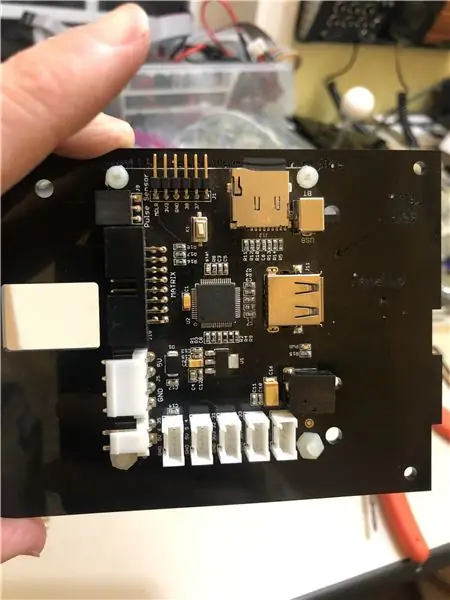
Жалғастырыңыз және екі жағынан акрилді маска таспасын алыңыз.
Алдымен PIXEL PCB тақтасын, сосын жарық диодты панельді екінші жағына орнатыңыз. Бағытқа назар аударыңыз және жарықдиодты панель акрил бекіткішіндегі жапсырмаға сәйкес келетініне көз жеткізіңіз.
Содан кейін PIXEL тақтасының төменгі оң жағындағы бұранданы панельге бекітіңіз.
Жарықдиодты панельді M3 x 8 мм бұрандалардың көмегімен орнатыңыз. Жарықдиодты панельдер M3 бұрандаларына бұралғанын ескеріңіз, 4/40 жұмыс істемейді.
Назар аударыңыз, бұл жарықдиодты панельдің ені 7,5 дюйм және биіктігі 3,8 дюйм және бұл шағын бартоп форм -факторы үшін жақсы жұмыс істейді. Егер сізде үлкенірек құрылғы болса, сізде үлкенірек жарықдиодты маркаларға көбірек орын болады. Daisy тізбегі 128x32 дисплейі үшін https://www.youtube.com/embed/H36Bk9wCgns сияқты қолдау көрсетіледі. Немесе сіз панельдің үлкен өлшемдерін қарастыра аласыз
9 -қадам: Барлығын біріктіру

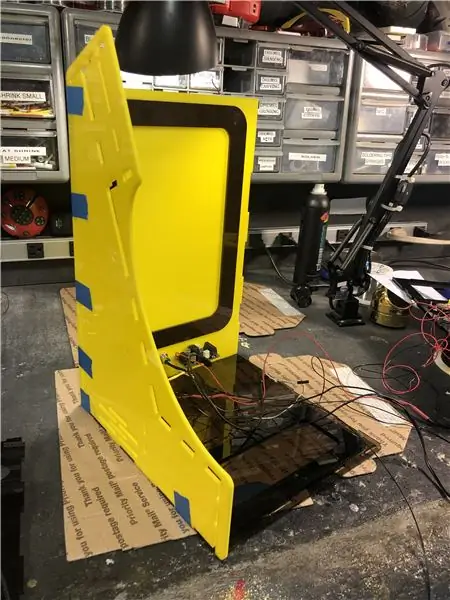

Енді бәрін қызықтыратын қызықты сәт келді! Бірақ алдымен алдыңғы қызыл тақтадағы барлық 6 түймені, қара басқару панеліндегі 4 аркада түймесін және джойстикті, артқы панельдегі қуат ұясын, қосқыштарды және аудио күшейткішті орнатыңыз. Локтя бөлмесінің болмауына байланысты корпус бірге болғаннан кейін түймелер мен джойстикті орната алмайсыз.
Бір нәрсені жинау үшін суреттерді орындаңыз, бірақ әлі ештеңені жабыстырмаңыз, керісінше заттарды бір жерге қою үшін көк бояу таспасын қолданыңыз. «Осы жерге келгеннен кейін сымдарды GPIO Pi тақырыбына қосыңыз» деп белгіленген суретке жеткенде, сымды Pi тақырыбындағы түйреуіштерге қосуды бастаңыз.
Әр сымды Pi тақырыбына қосу үшін алдыңғы қадамда жасаған кестені орындаңыз. Түйреуіштерді Pi тақырыбына қосу өте тар болады және оңай болмайды, сондықтан шыдамдылық танытыңыз.
Барлығы қосылғаннан кейін, жүйені қосыңыз және джойстик пен әр түймені тексеруді қамтитын толық тест жасаңыз. Тексеру үшін бізге Adafruit -тен Retrogame деп аталатын утилитаны орнату керек, ол джойстик пен түймедегі кірістерді Pi GPIO -дан пернетақта кірістеріне түрлендіреді. Retrogame пайдалану арқылы сізге бөлек USB аркада пернетақта эмуляторы қажет емес, бұл жақсы.
Retrogame орнату үшін Adafruit ұсынған нұсқауларды орындаңыз. Retrogame орнатқаннан кейін, бұл retrogame.cfg файлын Pi ішіндегі /boot каталогына көшіріңіз. Бұл жерде retrogame.cfg файлы 8 -қадамдағы сымдар кестесіндегі пернетақтаны салыстыру мен түйреуіштер байланысын орындады деп болжайды. Егер сіз әр түрлі түйреуіштерді немесе пернетақтаны салыстыруды қолдансаңыз, уайымдамаңыз, retrogame.cfg сайтында сәйкес өзгерістер енгізіңіз. Сіз бір немесе екі түйреуішті қате қосқан боларсыз, сондықтан әр кірісті тексеріп, түзетіңіз.
Бұл оқу құралы өшіру мен қайта қосу түймешігін қалай орнату керектігін көрсетеді.
Бәрі жұмыс істеп тұрса, енді сіз заттарды тұрақты етуге дайынсыз. Егер сізде Каптон таспасы болса, бұл Pi түйреуіштерін бекітудің жақсы әдісі, олар кейінірек босатылмайды. Түйреуіштер мен Pi тақырыбына Каптон таспасын ораңыз. Бірақ уайымдамаңыз, егер олай болмаса, бәрі жақсы болуы керек.
Енді аркаданы өз жағына бұрыңыз. Бұл кезде сізде тек сол жағы орнатылған, оң жағы әлі ашық. Акрилді желімдеу үшін капиллярлық әрекет ететін акрил еріткіш аппликаторын қолданыңыз. Акрил еріткіш өте тез жұмыс істейді және 5 минуттан аз уақыт ішінде берік болады және қысуды қажет етпейді. Мұнда акрил еріткішті қолдануға арналған жақсы праймер бар.
Маркаға арналған бөліктерді бекітіңіз (оң жағын қоспас бұрын мұны жасаңыз).
Енді оң жағын бекітіп, оны акрил еріткішпен жабыстырыңыз.
Соңында, тегістеуішті немесе Dremel құралын қолданып, сол және оң жақтарын тегіс етіп ұсақтаңыз (қара ойықтар сәл шығып кетуі мүмкін). Сіз мұны істегіңіз келеді, сондықтан сыртқы бөліктер бекітілген кезде жақсы және тегіс болады.
10 -қадам: Сыртқы сол және оң жақ панельдер мен аркадалық таңбалар
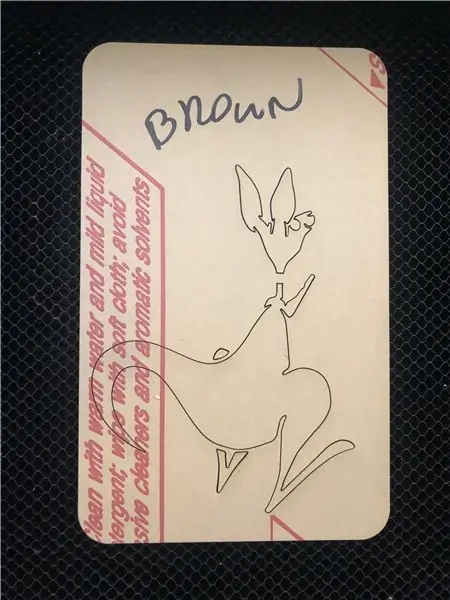
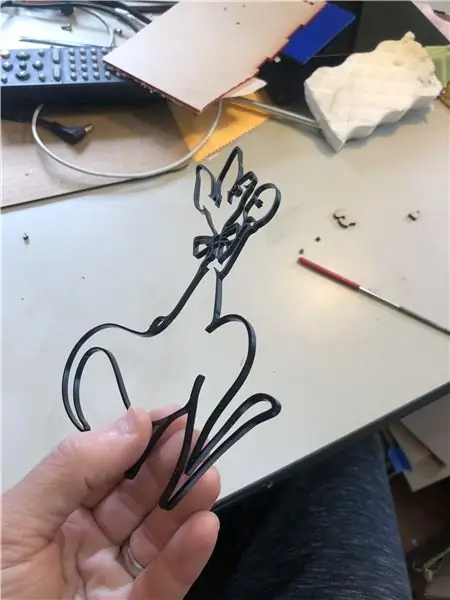
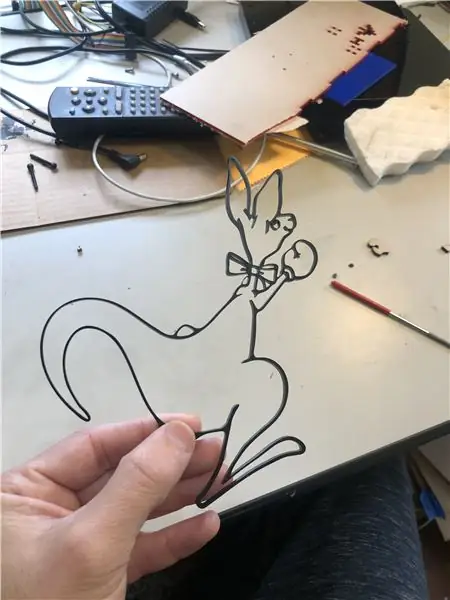

Аркада кейіпкерлерін енгізу міндетті емес, бірақ егер сізде уақыт болса, өте жақсы әсер. Егер кірістіруді пайдаланбасаңыз, онда сіз қосымша серверлердің жапсырмаларын басып шығаруға немесе жақтарын қатты қызыл етіп қалдыруға болады, бұл әлі де жақсы болар еді.
Егер кірістіруді пайдаланбасаңыз, сол жақ және оң жақ сыртқы панельдерді өзгертіңіз және кірістіру сызбаларын жойыңыз. Егер сіз өзіңіздің сүйікті аркадалық кейіпкерлеріңізбен жекелендіргіңіз келсе, мұнда аркада спрайттары үшін тамаша ресурс бар. Содан кейін бұл спрайттың әр түсін бөліп алу, содан кейін Illustrator немесе Inkscape сияқты векторлық бағдарламада іздеу. Ескерту, бұл жақсы жұмыс көлемі. Егер сіз мен қолданған таңбаларды ұстанғыңыз келсе, әр файлдың әр түсін лазермен кесу үшін осы файлды пайдаланыңыз.
Әр кейіпкердің әр түсін лазермен кескенде, оларды үстелге қойыңыз және бәрі бір -біріне сәйкес келетінін білсеңіз, аркадалық жағына жабыстырыңыз. Мүмкін, кейбір қателіктер болуы мүмкін (мен көп жасадым), сондықтан егер сіз тым тез жабыстырсаңыз, акрил еріткіші тұрақты болғандықтан қиындыққа тап боласыз.
Сондай -ақ, ӨТЕ МАҢЫЗДЫ, кірістірілген таңбалардың ешқайсысы үшін сары түсті қолданғыңыз келмейді, себебі бүйірлік тақта қазірдің өзінде сары. Егер сіз қалаған аркада спритінде сары түс болса, онда басқа түсті ауыстырыңыз.
11 -қадам: PIXEL: LED ART матрицалық интеграциясының бағдарламалық қамтамасыз ету сценарийлері


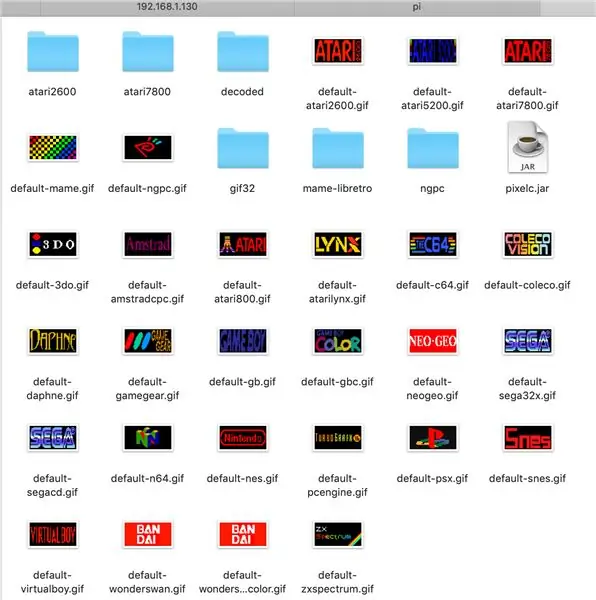
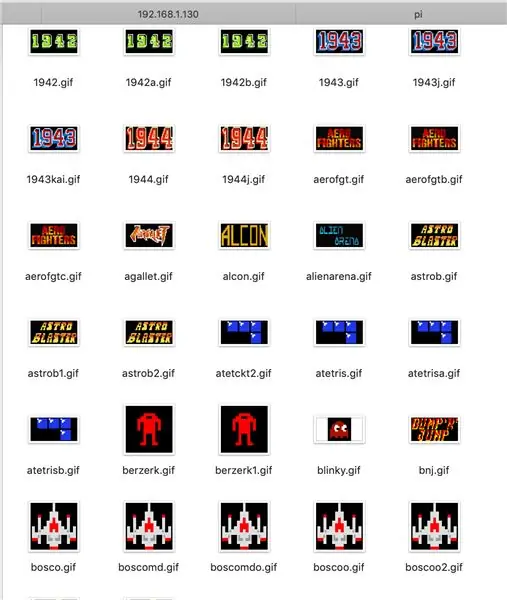
Бітуге сәл қалды бітейін деп қалдым! Соңғы қадам - PIXEL: LED ART дисплейі RetroPie -ден таңдалған платформаға немесе ойынға байланысты өнер туындыларын автоматты түрде өзгертетін кейбір сценарийлерді қосу. Бақытымызға орай, RetroPie құрамында runcommand деп аталатын ілмек бар, ол linux bash shell сценарийі (.sh) болып табылады, ол әр ойынның алдында. Сонымен, біз ағымдағы ойын мен платформаны Java бағдарламалық жасақтамасына (pixelc.jar) жіберетін runcommand сценарийін қосамыз, содан кейін LED дисплейіне сәйкес-g.webp
Ескерту: RetroPie -ден басқа, Pixelcade жарық диодты маркасы Windows үшін HyperSpin, Maximus Arcade және GameEx Evolution алдыңғы ұштарымен біріктіріледі, мұнда нұсқаулар.
Бұл сценарий келесі әрекеттерді орындайды:
- LED-g.webp" />
- Егер жоқ болса, таңдалған эмулятор үшін жалпы LED-g.webp" />
- Егер ойынға арналған арнайы LED-g.webp" />
RetroPie үшін бағдарламалық қамтамасыз етуді орнату бойынша нұсқаулық ==>
Артқы жағындағы қайта қосу және өшіру түймесі үшін мұнда сценарий бар
Бұл қондырғы тік бағытталған мониторға арналған болғандықтан, мұнда RetroPie үшін жақсы тік тақырып бар
Мен бұл бағдарламалық жасақтаманы Windows -қа да жібердім, мұнда үлкенірек LED маркалы қондырғыда Windows -тегі Maximus Arcade фронтын қолдана отырып орнатудың мысалы.
Ұсынылған:
Drivemall бар тік плоттер: 6 қадам

Drivemall көмегімен вертикальды плоттер: Бұл оқулықта біз Drivemall бағдарламаланатын баорды қолдана отырып, сіз табатын вертикалды плоттерді қалай жақсартуға болатынын түсіндіргіміз келеді. .Адван
Mini Bartop аркадасы: 8 қадам (суреттермен)

Mini Bartop аркадасы: Бұл жолы мен сізге Picade Desktop Retro Arcade Machini -ге негізделген Raspberry Pi Zero көмегімен ескі аркада нұсқасын көрсеткім келеді: https: //howchoo.com/g/mji2odbmytj/picade -review-ra … Бұл жобаның мақсаты-ретро құру
FLEXBALL - Wi -Fi бар жүз пиксельді икемді ПХД: 6 қадам (суреттермен)

FLEXBALL - Wi -Fi бар жүз пиксельді икемді ПХД допы: Сәлеметсіз бе, өндірушілер, бұл moekoe! Flexball икемді ПХД негізінде жасалған, ол 100 WS2812 2020 адрестік жарық диодтармен жабдықталған. Ол ESP8285-01f арқылы басқарылады - Espressif ESP негізіндегі ең кіші модуль. Сонымен қатар, оның ADXL345 акселерометрі бар
PIXELCADE - интеграцияланған пиксельді LED дисплейі бар мини -бартоп аркадасы: 13 қадам (суреттермен)

PIXELCADE - интеграцияланған пиксельді жарықдиодты дисплейі бар мини -бартоп аркадасы: **** бұл жерде интеграцияланған жарықдиодты маркировкасы бар жақсартылған нұсқа **** таңдалған ойынға сәйкес келетін интегралды жарықдиодты дисплейдің бірегей ерекшелігі бар бартада аркадасы. Шкаф бүйіріндегі кейіпкерлердің өнері - бұл стикерлер емес, лазерлік кесу
Arduino мен TFT дисплейі арқылы нақты уақытты қалай жасауға болады - 3,5 дюймдік TFT дисплейі бар Arduino Mega RTC: 4 қадам

Arduino мен TFT дисплейі көмегімен нақты уақытты қалай жасауға болады | 3,5 дюймдік TFT дисплейі бар Arduino Mega RTC: Менің Youtube каналыма кіріңіз. Кіріспе:- Бұл жазбада мен 3,5 дюймдік TFT сенсорлы СКД, Arduino Mega көмегімен «Нақты уақыттағы сағат» жасаймын. 2560 және DS3231 RTC модулі… .Бастамас бұрын… бейнесін менің YouTube каналымнан қараңыз .. Ескерту:- Егер сіз Arduin қолдансаңыз
